La tendencia general de la tecnología es hacerse cada vez más pequeña. Desde computadoras de escritorio hasta relojes, los usuarios ven el valor de tener una computadora móvil sin tener que llevar una bolsa de cables y adaptadores.
Este artículo le mostrará cómo instalar un 0completamente funcional >(OS) en su teléfono móvil. El primer método que describiremos requiere que arraigue su dispositivo.
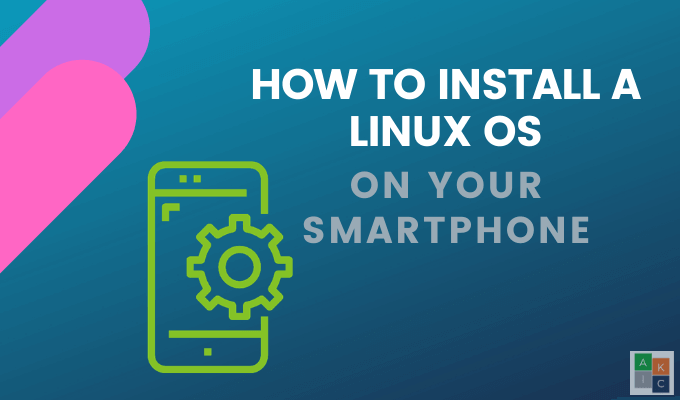
¿Qué es Root?
Los teléfonos Android usan la propiedad del sistema de archivos Linux y permisos. La raíz es el superusuario.
Cuando inicia sesión en su dispositivo, hay ciertas funciones que puede realizar en su teléfono según los permisos del usuario. El usuario root o superusuario tiene permisos para hacer cualquier cosa a cualquier archivo, como desinstalar una aplicación.
Antes de poder otorgarle permisos de superusuario, debe desbloquear el gestor de arranque e instalar una recuperación personalizada.
Rooteando su dispositivo agrega una función estándar de Linux que fue eliminada por colocando un pequeño archivo su(cambiar de usuario) con permisos en el sistema.
In_content_1 all: [300x250] / dfp: [640x360]->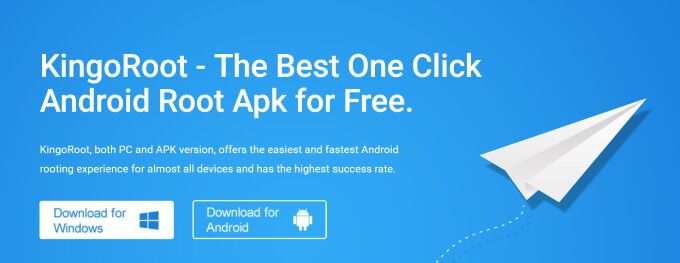
Cuando ejecuta un archivo sin ningún otro parámetro, sus permisos y credenciales se cambian de un usuario normal a un superusuario con control completo.
Usar aplicaciones para rootear su dispositivo Android
Para este método, deberá instalar tres aplicaciones de Google Play Store.
BusyBoxBusyBox le da a su teléfono acceso a comandos de Linux que normalmente no tendría. Es necesario habilitar muchas aplicaciones raíz para que funcionen.
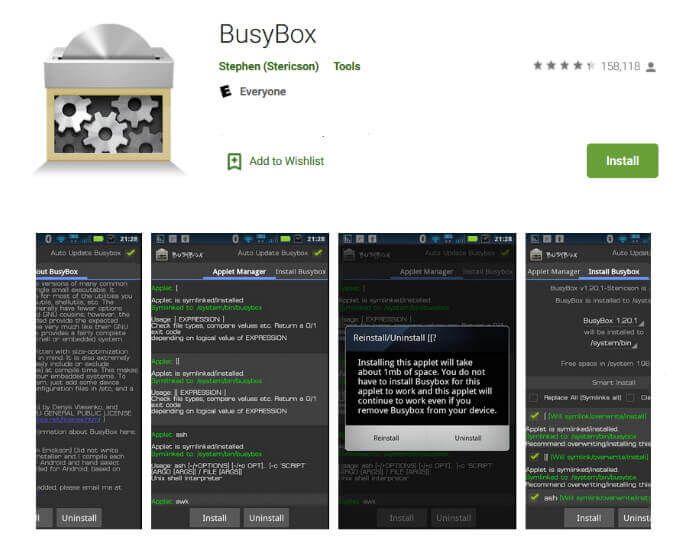
Implementación de Linux
Linux Deploy es un Open- programa fuente utilizado para instalar fácil y rápidamente el sistema operativo Linux en su teléfono móvil Android.
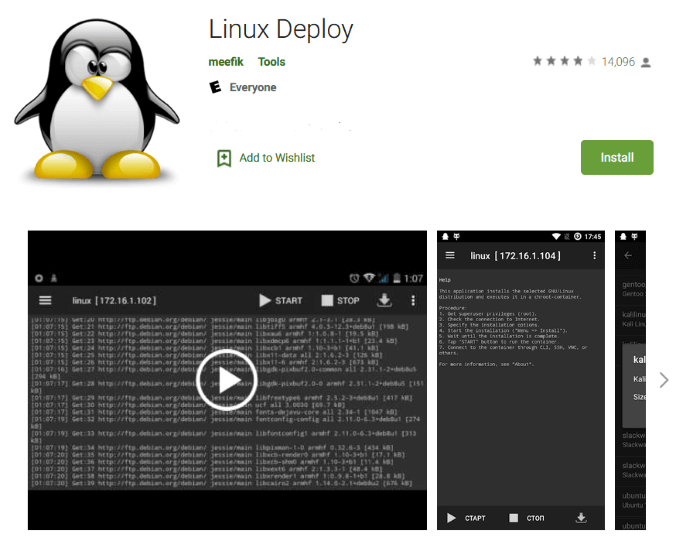
Funciona creando una imagen de disco en una tarjeta flash, montándola e instalando una distribución del sistema operativo.
Abra la aplicación para asegurarse de que tiene acceso de root (debe hacerlo después de instalar BusyBox). Haga clic en el botón de descarga en la parte superior o inferior derecha de su pantalla.
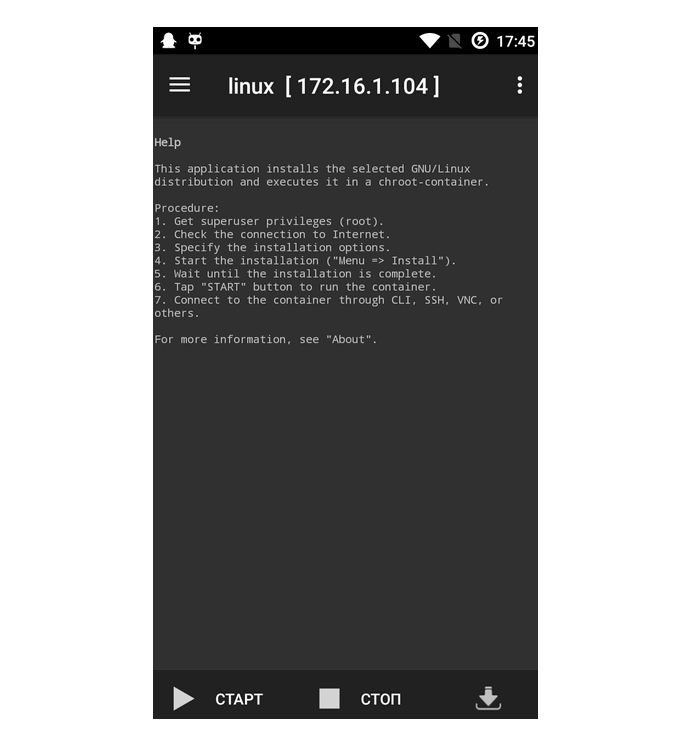
Para abrir el menú, haga clic en los tres puntos en la parte superior derecha de la pantalla. Seleccione Instalary haga clic en Aceptarpara comenzar a instalar la aplicación en su teléfono.
El proceso lleva un poco de tiempo, ya que está instalando toda la distribución de Linux en su dispositivo Android.
Una vez completada la instalación, haga clic en INICIARpara abrir la fruta (un subcompartimento), luego presione PARARcuando haya terminado.
Visor VNCLa aplicación final para instalar es VNC Viewer. Convierte tu dispositivo Android en un escritorio remoto y te permite ver la GUI.
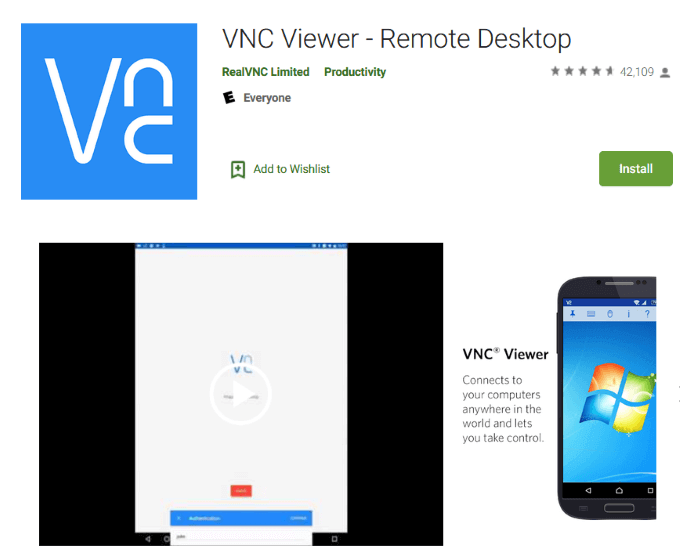
Abra la aplicación, agregue una nueva conexión, use localhost: 5900para Direccióny haga clic en Crear. Esto abrirá una nueva ventana para localhost. Haga clic en CONECTAR.
Ingrese la contraseña que configuró anteriormente cuando se le solicite la autenticación y haga clic en Listo. Ahora podrá ver Linux y usarlo.
Instale un sistema operativo Linux en su teléfono móvil Android con UserLAnd
Otra forma de instalar Linux El sistema operativo en su teléfono móvil Android es usar la aplicación UserLAnd. Con este método, no es necesario rootear su dispositivo.
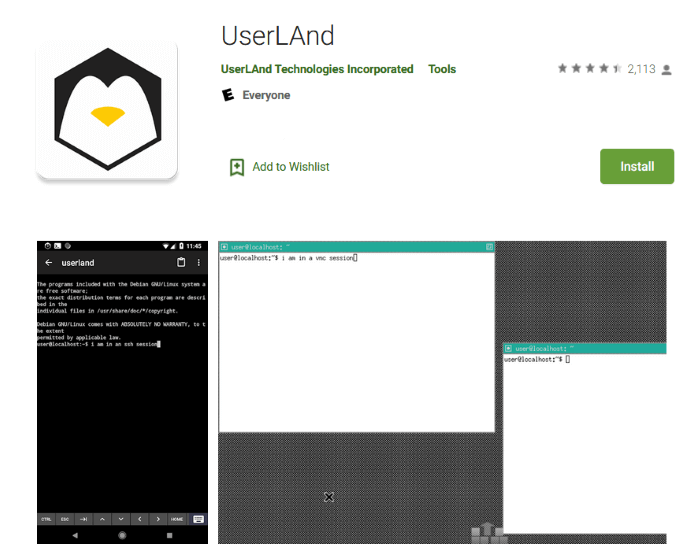
Vaya a Google Play Store, descargue e instale Usuario y. El programa instalará una capa en su teléfono, permitiéndole ejecutar la distribución de Linux que elija.
Inicie la aplicación, elegiremos Ubuntu, y luego toque Aceptar. Otorgue permisos de aplicación haciendo clic en ALLOW.
Proporcione los detalles de inicio de sesión del usuario. Ingrese un Nombre de usuario, Contraseñay Contraseña de VNC para la sesión de Ubuntu, luego toque CONTINUAR>VNC >CONTINUAR.
UserLand descargará todos los activos necesarios para Ubuntu. El proceso variará en duración dependiendo de su velocidad de Internet.
Utilizará esto para VNC y acceso ssh. Espere a que se complete la instalación, se mostrará el progreso.
En este punto, UserLAnd descargará todos los recursos necesarios para la sesión de Ubuntu. El tiempo que tome el proceso dependerá de la velocidad de su conexión.
Cuando se complete la instalación, será redirigido a Google Play Store a descargar bVNC.

Haga clic en Instalar, luego Atráspara volver a la aplicación UserLAnd. Dé permiso a bVNC para acceder a sus archivos si se le solicita y luego haga clic en Permitir.
Si hay una opción disponible para Ubuntu, tóquela para iniciar una sesión de Linux. Si no hay una opción, haga clic en Sesionesen la parte inferior de la pantalla, luego toque el signo +en la esquina superior derecha.
Asigne un nombre a la nueva sesión Ubuntu>seleccione aplicaciones: Ubuntupara Sistema de archivos>elija sshpara Tipo de servicio>Hecho.
Para iniciar una sesión de Linux, toque Sesionesen la parte inferior de la pantalla. La nueva sesión se abrirá en un entorno de escritorio.
Para abrir aplicaciones, toque el menú de inicio ubicado en la parte inferior izquierda de su pantalla. Instale nuevos programas de Linux usando el terminal de comando tocando Herramientas del sistema>LXTTerminal.
Si desea cerrar el escritorio, toque en cualquier lugar de la pantalla>los tres puntos verticales>Desconectar.
Los métodos anteriores le muestran cómo instalar un sistema operativo Linux en su teléfono inteligente. Linux es más flexible que Android al permitir a los usuarios realizar funciones como edición avanzada de imágenes, desarrollo de aplicaciones y trabajar en un entorno de escritorio real.
La desventaja es que está trabajando en una pantalla pequeña. Sin embargo, si desea tener la capacidad de llevar su escritorio en su bolsillo, pruébelo.